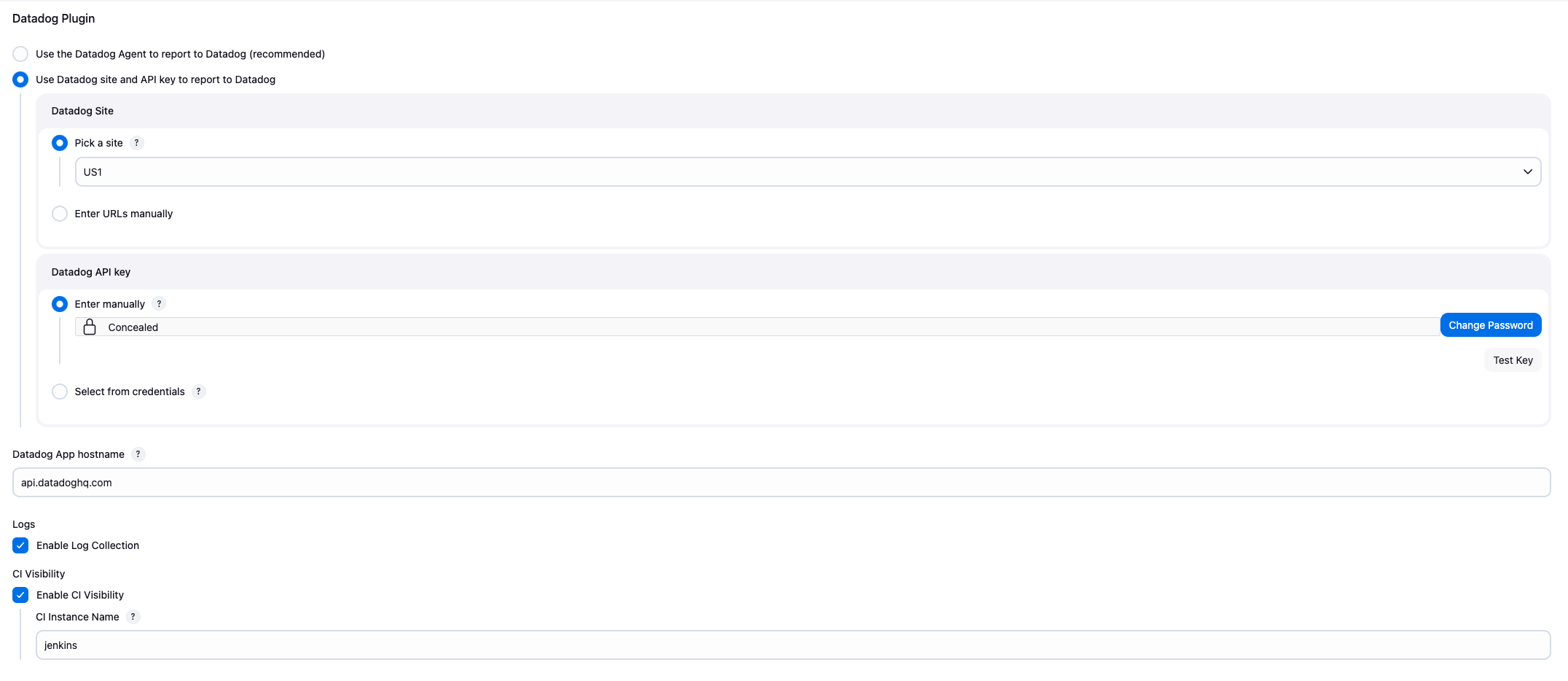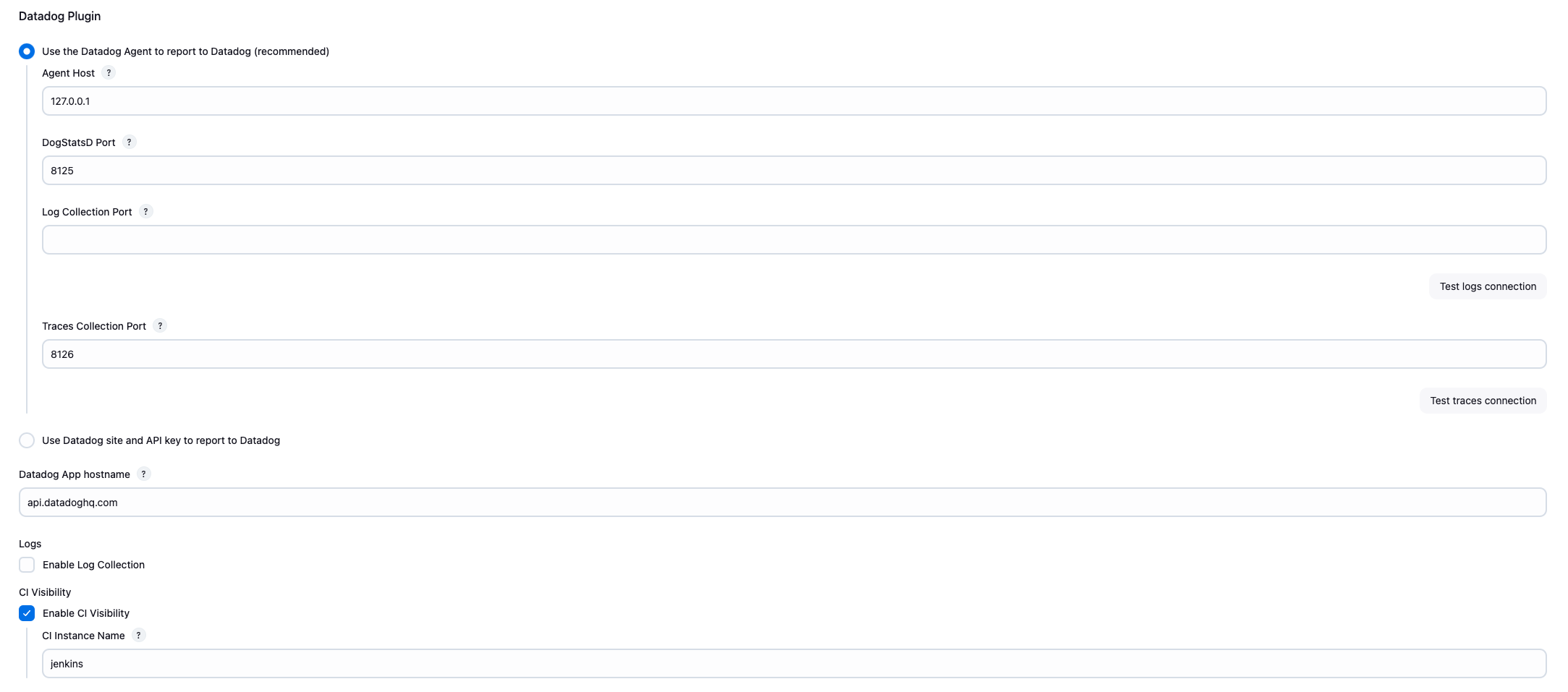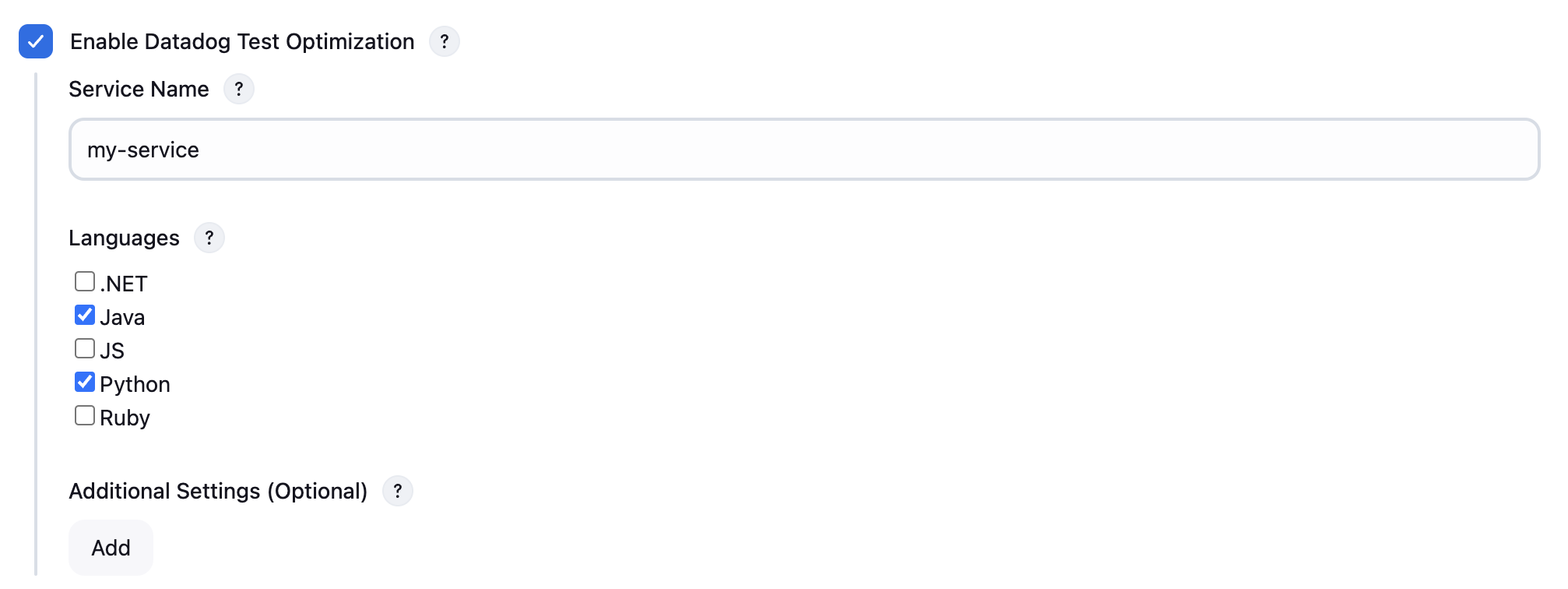- Esenciales
- Empezando
- Agent
- API
- Rastreo de APM
- Contenedores
- Dashboards
- Monitorización de bases de datos
- Datadog
- Sitio web de Datadog
- DevSecOps
- Gestión de incidencias
- Integraciones
- Internal Developer Portal
- Logs
- Monitores
- OpenTelemetry
- Generador de perfiles
- Session Replay
- Security
- Serverless para Lambda AWS
- Software Delivery
- Monitorización Synthetic
- Etiquetas (tags)
- Workflow Automation
- Centro de aprendizaje
- Compatibilidad
- Glosario
- Atributos estándar
- Guías
- Agent
- Arquitectura
- IoT
- Plataformas compatibles
- Recopilación de logs
- Configuración
- Automatización de flotas
- Solucionar problemas
- Detección de nombres de host en contenedores
- Modo de depuración
- Flare del Agent
- Estado del check del Agent
- Problemas de NTP
- Problemas de permisos
- Problemas de integraciones
- Problemas del sitio
- Problemas de Autodiscovery
- Problemas de contenedores de Windows
- Configuración del tiempo de ejecución del Agent
- Consumo elevado de memoria o CPU
- Guías
- Seguridad de datos
- Integraciones
- Desarrolladores
- Autorización
- DogStatsD
- Checks personalizados
- Integraciones
- Build an Integration with Datadog
- Crear una integración basada en el Agent
- Crear una integración API
- Crear un pipeline de logs
- Referencia de activos de integración
- Crear una oferta de mercado
- Crear un dashboard de integración
- Create a Monitor Template
- Crear una regla de detección Cloud SIEM
- Instalar la herramienta de desarrollo de integraciones del Agente
- Checks de servicio
- Complementos de IDE
- Comunidad
- Guías
- OpenTelemetry
- Administrator's Guide
- API
- Partners
- Aplicación móvil de Datadog
- DDSQL Reference
- CoScreen
- CoTerm
- Remote Configuration
- Cloudcraft
- En la aplicación
- Dashboards
- Notebooks
- Editor DDSQL
- Reference Tables
- Hojas
- Monitores y alertas
- Watchdog
- Métricas
- Bits AI
- Internal Developer Portal
- Error Tracking
- Explorador
- Estados de problemas
- Detección de regresión
- Suspected Causes
- Error Grouping
- Bits AI Dev Agent
- Monitores
- Issue Correlation
- Identificar confirmaciones sospechosas
- Auto Assign
- Issue Team Ownership
- Rastrear errores del navegador y móviles
- Rastrear errores de backend
- Manage Data Collection
- Solucionar problemas
- Guides
- Change Tracking
- Gestión de servicios
- Objetivos de nivel de servicio (SLOs)
- Gestión de incidentes
- De guardia
- Status Pages
- Gestión de eventos
- Gestión de casos
- Actions & Remediations
- Infraestructura
- Cloudcraft
- Catálogo de recursos
- Universal Service Monitoring
- Hosts
- Contenedores
- Processes
- Serverless
- Monitorización de red
- Cloud Cost
- Rendimiento de las aplicaciones
- APM
- Términos y conceptos de APM
- Instrumentación de aplicación
- Recopilación de métricas de APM
- Configuración de pipelines de trazas
- Correlacionar trazas (traces) y otros datos de telemetría
- Trace Explorer
- Recommendations
- Code Origin for Spans
- Observabilidad del servicio
- Endpoint Observability
- Instrumentación dinámica
- Live Debugger
- Error Tracking
- Seguridad de los datos
- Guías
- Solucionar problemas
- Límites de tasa del Agent
- Métricas de APM del Agent
- Uso de recursos del Agent
- Logs correlacionados
- Stacks tecnológicos de llamada en profundidad PHP 5
- Herramienta de diagnóstico de .NET
- Cuantificación de APM
- Go Compile-Time Instrumentation
- Logs de inicio del rastreador
- Logs de depuración del rastreador
- Errores de conexión
- Continuous Profiler
- Database Monitoring
- Gastos generales de integración del Agent
- Arquitecturas de configuración
- Configuración de Postgres
- Configuración de MySQL
- Configuración de SQL Server
- Configuración de Oracle
- Configuración de MongoDB
- Setting Up Amazon DocumentDB
- Conexión de DBM y trazas
- Datos recopilados
- Explorar hosts de bases de datos
- Explorar métricas de consultas
- Explorar ejemplos de consulta
- Exploring Database Schemas
- Exploring Recommendations
- Solucionar problemas
- Guías
- Data Streams Monitoring
- Data Jobs Monitoring
- Data Observability
- Experiencia digital
- Real User Monitoring
- Pruebas y monitorización de Synthetics
- Continuous Testing
- Análisis de productos
- Entrega de software
- CI Visibility
- CD Visibility
- Deployment Gates
- Test Visibility
- Configuración
- Network Settings
- Tests en contenedores
- Repositories
- Explorador
- Monitores
- Test Health
- Flaky Test Management
- Working with Flaky Tests
- Test Impact Analysis
- Flujos de trabajo de desarrolladores
- Cobertura de código
- Instrumentar tests de navegador con RUM
- Instrumentar tests de Swift con RUM
- Correlacionar logs y tests
- Guías
- Solucionar problemas
- Code Coverage
- Quality Gates
- Métricas de DORA
- Feature Flags
- Seguridad
- Información general de seguridad
- Cloud SIEM
- Code Security
- Cloud Security Management
- Application Security Management
- Workload Protection
- Sensitive Data Scanner
- Observabilidad de la IA
- Log Management
- Observability Pipelines
- Gestión de logs
- CloudPrem
- Administración
- Gestión de cuentas
- Seguridad de los datos
- Ayuda
Configurar el rastreo en un pipeline de Jenkins
Este producto no es compatible con el sitio Datadog seleccionado. ().
Información general
Jenkins es un servidor de automatización con características de integración y entrega continuas (CI/CD). Con su arquitectura de complementos, Jenkins se puede personalizar para adaptarse a cualquier necesidad de CI/CD y automatiza todos los aspectos del desarrollo, los tests y el despliegue de proyectos.
Configura el rastreo en Jenkins para recopilar datos a través de varias etapas de tus ejecuciones de pipeline, identificar cuellos de botella de rendimiento, resolver desafíos operativos y refinar el despliegue de tus procesos.
Compatibilidad
| Pipeline Visibility | Plataforma | Definición |. |—|—|———————————————————————————————————-| | Pasos manuales | Pasos manuales | Consulta los pipelines activados de forma manual. | | Tiempo de cola | Tiempo de cola | Consulta el tiempo que los trabajos de pipeline permanecen en la cola antes de procesarse. | | Correlación de logs | Correlación de logs | Correlaciona los tramos (spans) de los pipelines con logs y activa la recopilación de logs de trabajos. | | Correlación de métricas de infraestructura | Correlación de métricas de infraestructura | Correlaciona los trabajos con las métricas del host de la infraestructura para los workers de Jenkins. | | Tramos personalizados | Tramos personalizados | Configura los tramos personalizados para tus pipelines. | | Etiquetas (tags) personalizadas predefinidas | Etiquetas personalizadas predefinidas | Establece etiquetas personalizadas predefinidas para todos los pipelines, etapas y tramos de trabajos generados. | | Etiquetas personalizadas y medidas en tiempo de ejecución | Etiquetas personalizadas y medidas en tiempo de ejecución | Configura etiquetas personalizadas y medidas en tiempo de ejecución. | | Parámetros | Parámetros | Establece parámetros personalizados (como el nombre de la rama predeterminada o la información de Git) cuando se activa un pipeline. | | Razones de fallos de pipelines | Identifica las razones de fallos de los pipelines a partir de los mensajes de error. | | Pipelines en ejecución | Pipelines en ejecución | Consulta las ejecuciones de pipelines que se están ejecutando. Requiere la versión >= 8.0.0 del complemento de Jenkins.
Se admiten las siguientes versiones de Jenkins:
- Jenkins >= 2.346.1
Este integración admite tanto la instalación sin el Agent como la instalación con el Agent. La instalación del Agent es necesaria para la correlación de métricas de infraestructura.
Instalar el Datadog Agent
Omite este paso si no necesitas la correlación de métricas de infraestructura.
Instala el Datadog Agent en el nodo controlador de Jenkins y en los nodos worker mediante las instrucciones de instalación del Agent.
Si el controlador de Jenkins y el Datadog Agent se han desplegado en un clúster de Kubernetes, Datadog recomienda usar el controlador de admisión, que automáticamente establece la variable de entorno DD_AGENT_HOST en el pod del controlador de Jenkins para comunicarse con el Datadog Agent local.
Si deseas enviar los logs de tus trabajos de Jenkins a Datadog, asegúrate de que la recopilación de logs personalizados a través de TCP esté habilitada y configurada en el Agent.
Si el Agent se ejecuta en un contenedor, añádele la variable de entornoDD_DOGSTATSD_NON_LOCAL_TRAFFIC=true y asegúrate de que el controlador de Jenkins pueda acceder a los siguientes puertos:
- Puerto DogStadsD; valor predeterminado
8125/udp - Puerto de trazas (traces) de APM; valor predeterminado
8126/tcp - Puerto de recopilación de logs; valor predeterminado
10518/tcp
Nota: No se admite el envío de trazas de CI Visibility a través de sockets de dominio UNIX.
Instalar el complemento de Jenkins para Datadog
Ya sea que decidas utilizar el modo Agentless o el modo basado en el Agent para enviar tus datos a Datadog, deberás utilizar el complemento.
Instala y activa la versión 3.1.0 del complemento de Jenkins para Datadog o una posterior:
- En la interfaz web de tu instancia de Jenkins, ve a Manage Jenkins > Manage Plugins (Gestionar Jenkins > Gestionar complementos).
- En Update Center (Centro de actualizaciones), en la pestaña Available (Disponibles), busca
Datadog Plugin(Complemento de Datadog). - Selecciona la casilla junto al complemento e instálalo mediante uno de los dos botones de instalación situados en la parte inferior de la pantalla.
- Para verificar que el complemento está instalado, busca
Datadog Plugin(Complemento de Datadog) en la pestaña Installed (Instalados).
Configurar el complemento de Jenkins para Datadog
Existen varias formas de configurar el complemento de Jenkins para Datadog.
Configurar con la interfaz de usuario de configuración de Jenkins
Usa esta opción para hacer que el complemento de Jenkins envíe datos directamente a Datadog sin usar el Datadog Agent. Esto requiere una clave de API.
- En la interfaz web de tu instancia de Jenkins, ve a Manage Jenkins > Configure System (Gestionar Jenkins > Configurar sistema).
- Desplázate por la pantalla de configuración hasta la sección
Datadog Plugin(Complemento de Datadog). - Selecciona el modo
Use Datadog site and API key to report to Datadog(Utilizar el sitio de Datadog y la clave de API para enviar datos a Datadog). - Selecciona tu sitio de Datadog en el menú desplegable
Pick a site(Elegir un sitio). - Ingresa una
Datadog API Key(Clave de API de Datadog) válida (o utiliza la opciónSelect from credentials[Seleccionar desde las credenciales]). - Haz clic en el botón
Test Key(Probar clave) para verificar que tu clave de API es válida. - Configurar CI Visibility:
- Activa la casilla
Enable CI Visibility(Activar CI Visibility). - (Opcional) Configura el nombre de tu instancia de CI.
- Activa la casilla
- (Opcional) Configura la recopilación de logs:
- Activa la casilla
Enable Log Collection(Activar la recopilación de logs).
- Activa la casilla
- (Opcional) Ingresa el nombre del host que utilizas para acceder a la interfaz de usuario de Datadog (por ejemplo,
app.datadoghq.com) en el campoDatadog App hostname(Nombre de host de la aplicación Datadog). - Guarda tu configuración.
- En la interfaz web de tu instancia de Jenkins, ve a Manage Jenkins > Configure System (Gestionar Jenkins > Configurar sistema).
- Desplázate por la pantalla de configuración hasta la sección
Datadog Plugin(Complemento de Datadog). - Selecciona el modo
Use the Datadog Agent to report to Datadog(Utilizar el Datadog Agent para enviar datos a Datadog). - Configura el host
Agent. - Configurar CI Visibility:
- Configura el
Traces Collection Port(Puerto de recopilación de trazas) si no utilizas el puerto predeterminado8126. - Haz clic en el botón
Test traces connection(Probar conexión de trazas) para verificar que tu configuración es válida. - Activa la casilla
Enable CI Visibility(Activar CI Visibility). - (Opcional) Configura el nombre de tu instancia de CI.
- Configura el
- (Opcional) Configura la recopilación de logs:
- Configura el puerto
Log Collection(Recopilación de logs) como está configurado en el Datadog Agent. - Haz clic en el botón
Test logs connection(Probar conexión de logs) para verificar que tu configuración es válida. - Activa la casilla
Enable Log Collection(Activar la recopilación de logs).
- Configura el puerto
- (Opcional) Ingresa el nombre del host que utilizas para acceder a la interfaz de usuario de Datadog (por ejemplo,
app.datadoghq.com) en el campoDatadog App hostname(Nombre de host de la aplicación Datadog). - Guarda tu configuración.
Utilizar Configuration-as-Code
Si tu instancia de Jenkins utiliza el complemento de Jenkins configuration-as-code:
- Crea o modifica el archivo YAML de configuración mediante la adición de una entrada para
datadogGlobalConfiguration:
unclassified:
datadogGlobalConfiguration:
datadogClientConfiguration:
# Selecciona el modo `Agentless` (con la clave de API).
datadogApiConfiguration:
intake:
datadogIntakeSite:
# Configura tu sitio de Datadog
site: 'US1'
apiKey:
datadogCredentialsApiKey:
# Configura el ID de las credenciales de Jenkins que almacenan tu clave de API
credentialsId: 'my-api-key-credentials-id'
# Activa el indicador de CI Visibility
enableCiVisibility: true
# (Opcional) Configura el nombre de tu instancia de CI
ciInstanceName: 'jenkins'
# (Opcional) Configura el nombre del host que utilizas para acceder a la interfaz de usuario de Datadog
datadogAppHostname: 'app.datadoghq.com'
# (Opcional) Activa la recopilación de logs
collectBuildLogs: true
unclassified:
datadogGlobalConfiguration:
datadogClientConfiguration:
# Selecciona el modo `Agentless` (con la clave de API).
datadogApiConfiguration:
intake:
datadogIntakeSite:
# Configura tu sitio de Datadog
site: 'EU1'
apiKey:
datadogCredentialsApiKey:
# Configura el ID de las credenciales de Jenkins que almacenan tu clave de API
credentialsId: 'my-api-key-credentials-id'
# Activa el indicador de CI Visibility
enableCiVisibility: true
# (Opcional) Configura el nombre de tu instancia de CI
ciInstanceName: 'jenkins'
# (Opcional) Configura el nombre del host que utilizas para acceder a la interfaz de usuario de Datadog
datadogAppHostname: 'app.datadoghq.eu'
# (Opcional) Activa la recopilación de logs
collectBuildLogs: true
unclassified:
datadogGlobalConfiguration:
datadogClientConfiguration:
# Selecciona el modo `Agentless` (con la clave de API).
datadogApiConfiguration:
intake:
datadogIntakeSite:
# Configura tu sitio de Datadog
site: 'US1_FED'
apiKey:
datadogCredentialsApiKey:
# Configura el ID de las credenciales de Jenkins que almacenan tu clave de API
credentialsId: 'my-api-key-credentials-id'
# Activa el indicador de CI Visibility
enableCiVisibility: true
# (Opcional) Configura el nombre de tu instancia de CI
ciInstanceName: 'jenkins'
# (Opcional) Configura el nombre del host que utilizas para acceder a la interfaz de usuario de Datadog
datadogAppHostname: 'app.ddog-gov.com'
# (Opcional) Activa la recopilación de logs
collectBuildLogs: true
unclassified:
datadogGlobalConfiguration:
datadogClientConfiguration:
# Selecciona el modo `Agentless` (con la clave de API).
datadogApiConfiguration:
intake:
datadogIntakeSite:
# Configura tu sitio de Datadog
site: 'US3'
apiKey:
datadogCredentialsApiKey:
# Configura el ID de las credenciales de Jenkins que almacenan tu clave de API
credentialsId: 'my-api-key-credentials-id'
# Activa el indicador de CI Visibility
enableCiVisibility: true
# (Opcional) Configura el nombre del host que utilizas para acceder a la interfaz de usuario de Datadog
ciInstanceName: 'jenkins'
# (Opcional) Configura el nombre de host de la aplicación Datadog
datadogAppHostname: 'app.us3.datadoghq.com'
# (Opcional) Activa la recopilación de logs
collectBuildLogs: true
unclassified:
datadogGlobalConfiguration:
datadogClientConfiguration:
# Selecciona el modo `Agentless` (con la clave de API).
datadogApiConfiguration:
intake:
datadogIntakeSite:
# Configura tu sitio de Datadog
site: 'US5'
apiKey:
datadogCredentialsApiKey:
# Configura el ID de las credenciales de Jenkins que almacenan tu clave de API
credentialsId: 'my-api-key-credentials-id'
# Activa el indicador de CI Visibility
enableCiVisibility: true
# (Opcional) Configura el nombre de tu instancia de CI
ciInstanceName: 'jenkins'
# (Opcional) Configura el nombre del host que utilizas para acceder a la interfaz de usuario de Datadog
datadogAppHostname: 'app.us5.datadoghq.com'
# (Opcional) Activa la recopilación de logs
collectBuildLogs: true
unclassified:
datadogGlobalConfiguration:
datadogClientConfiguration:
# Selecciona el modo `Agentless` (con la clave de API).
datadogApiConfiguration:
intake:
datadogIntakeSite:
# Configura tu sitio de Datadog
site: 'AP1'
apiKey:
datadogCredentialsApiKey:
# Configura el ID de las credenciales de Jenkins que almacenan tu clave de API
credentialsId: 'my-api-key-credentials-id'
# Activa el indicador de CI Visibility
enableCiVisibility: true
# (Opcional) Configura el nombre de tu instancia de CI
ciInstanceName: 'jenkins'
# (Opcional) Configura el nombre del host que utilizas para acceder a la interfaz de usuario de Datadog
datadogAppHostname: 'app.ap1.datadoghq.com'
# (Opcional) Activa la recopilación de logs
collectBuildLogs: true
- En la interfaz web de tu instancia de Jenkins, ve a Manage Jenkins > Configuration as Code (Gestionar Jenkins > Configuración como código).
- Aplica o vuelve a cargar la configuración.
- Comprueba la configuración mediante el botón
View Configuration(Ver configuración).
Si tu instancia de Jenkins utiliza el complemento de Jenkins configuration-as-code:
- Crea o modifica el archivo YAML de configuración mediante la adición de una entrada para
datadogGlobalConfiguration:
unclassified:
datadogGlobalConfiguration:
datadogClientConfiguration:
# Selecciona el modo `Datadog Agent`
datadogAgentConfiguration:
# Configura el host del Datadog Agent
agentHost: '<your-agent-host>'
# Configura el puerto del Datadog Agent
agentPort: 8125
# (Opcional) Configura el puerto de recopilación de logs como está configurado en el Datadog Agent
agentLogCollectionPort: 10518
# Configura el puerto de recopilación de trazas
agentTraceCollectionPort: 8126
# Activa el indicador de CI Visibility
enableCiVisibility: true
# (Opcional) Configura el nombre de tu instancia de CI
ciInstanceName: 'jenkins'
# (Opcional) Configura el nombre del host que utilizas para acceder a la interfaz de usuario de Datadog
datadogAppHostname: 'app.datadoghq.com'
# (Opcional) Activa la recopilación de logs
collectBuildLogs: true
- En la interfaz web de tu instancia de Jenkins, ve a Manage Jenkins > Configuration as Code (Gestionar Jenkins > Configuración como código).
- Aplica o vuelve a cargar la configuración.
- Comprueba la configuración mediante el botón
View Configuration(Ver configuración).
Configurar con Groovy
- En la interfaz web de tu instancia de Jenkins, ve a Manage Jenkins > Script Console (Gestionar Jenkins > Consola de scripts).
- Ejecuta el script de configuración:
import hudson.util.Secret
import jenkins.model.Jenkins
import org.datadog.jenkins.plugins.datadog.DatadogGlobalConfiguration
import org.datadog.jenkins.plugins.datadog.configuration.DatadogApiConfiguration
import org.datadog.jenkins.plugins.datadog.configuration.api.intake.DatadogIntakeSite
import org.datadog.jenkins.plugins.datadog.configuration.api.intake.DatadogSite
import org.datadog.jenkins.plugins.datadog.configuration.api.key.DatadogTextApiKey
def jenkins = Jenkins.getInstance()
def datadog = jenkins.getDescriptorByType(DatadogGlobalConfiguration)
def site = new DatadogIntakeSite(DatadogSite.US1) // Elige tu sitio de Datadog
def apiKey = new DatadogTextApiKey(Secret.fromString('<YOUR_API_KEY>')) // o `new DatadogCredentialsApiKey('<YOUR_CREDENTIALS_ID>')`
datadog.datadogClientConfiguration = new DatadogApiConfiguration(site, apiKey)
datadog.datadogAppHostname = 'app.datadoghq.com' // el nombre del host que utilizas para acceder a la interfaz de usuario de Datadog
datadog.enableCiVisibility = true
datadog.collectBuildLogs = true // (Opcional) Activa la recopilación de logs
datadog.ciInstanceName = 'jenkins' // (Opcional) Configura el nombre de tu instancia de CI
// Guarda la configuración
datadog.save()
import hudson.util.Secret
import jenkins.model.Jenkins
import org.datadog.jenkins.plugins.datadog.DatadogGlobalConfiguration
import org.datadog.jenkins.plugins.datadog.configuration.DatadogApiConfiguration
import org.datadog.jenkins.plugins.datadog.configuration.api.intake.DatadogIntakeSite
import org.datadog.jenkins.plugins.datadog.configuration.api.intake.DatadogSite
import org.datadog.jenkins.plugins.datadog.configuration.api.key.DatadogTextApiKey
def jenkins = Jenkins.getInstance()
def datadog = jenkins.getDescriptorByType(DatadogGlobalConfiguration)
def site = new DatadogIntakeSite(DatadogSite.EU1) // Elige tu sitio de Datadog
def apiKey = new DatadogTextApiKey(Secret.fromString('<YOUR_API_KEY>')) // o `new DatadogCredentialsApiKey('<YOUR_CREDENTIALS_ID>')`
datadog.datadogClientConfiguration = new DatadogApiConfiguration(site, apiKey)
datadog.datadogAppHostname = 'app.datadoghq.eu' // el nombre del host que utilizas para acceder a la interfaz de usuario de Datadog
datadog.enableCiVisibility = true
datadog.collectBuildLogs = true // (Opcional) Activa la recopilación de logs
datadog.ciInstanceName = 'jenkins' // (Opcional) Configura el nombre de tu instancia de CI
// Guarda la configuración
datadog.save()
import hudson.util.Secret
import jenkins.model.Jenkins
import org.datadog.jenkins.plugins.datadog.DatadogGlobalConfiguration
import org.datadog.jenkins.plugins.datadog.configuration.DatadogApiConfiguration
import org.datadog.jenkins.plugins.datadog.configuration.api.intake.DatadogIntakeSite
import org.datadog.jenkins.plugins.datadog.configuration.api.intake.DatadogSite
import org.datadog.jenkins.plugins.datadog.configuration.api.key.DatadogTextApiKey
def jenkins = Jenkins.getInstance()
def datadog = jenkins.getDescriptorByType(DatadogGlobalConfiguration)
def site = new DatadogIntakeSite(DatadogSite.US1_FED) // Elige tu sitio de Datadog
def apiKey = new DatadogTextApiKey(Secret.fromString('<YOUR_API_KEY>')) // o `new DatadogCredentialsApiKey('<YOUR_CREDENTIALS_ID>')`
datadog.datadogClientConfiguration = new DatadogApiConfiguration(site, apiKey)
datadog.datadogAppHostname = 'app.ddog-gov.com' // el nombre del host que utilizas para acceder a la interfaz de usuario de Datadog
datadog.enableCiVisibility = true
datadog.collectBuildLogs = true // (Opcional) Activa la recopilación de logs
datadog.ciInstanceName = 'jenkins' // (Opcional) Configura el nombre de tu instancia de CI
// Guarda la configuración
datadog.save()
import hudson.util.Secret
import jenkins.model.Jenkins
import org.datadog.jenkins.plugins.datadog.DatadogGlobalConfiguration
import org.datadog.jenkins.plugins.datadog.configuration.DatadogApiConfiguration
import org.datadog.jenkins.plugins.datadog.configuration.api.intake.DatadogIntakeSite
import org.datadog.jenkins.plugins.datadog.configuration.api.intake.DatadogSite
import org.datadog.jenkins.plugins.datadog.configuration.api.key.DatadogTextApiKey
def jenkins = Jenkins.getInstance()
def datadog = jenkins.getDescriptorByType(DatadogGlobalConfiguration)
def site = new DatadogIntakeSite(DatadogSite.US3) // Elige tu sitio de Datadog
def apiKey = new DatadogTextApiKey(Secret.fromString('<YOUR_API_KEY>')) // o `new DatadogCredentialsApiKey('<YOUR_CREDENTIALS_ID>')`
datadog.datadogClientConfiguration = new DatadogApiConfiguration(site, apiKey)
datadog.datadogAppHostname = 'app.us3.datadoghq.com' // el nombre del host que utilizas para acceder a la interfaz de usuario de Datadog
datadog.enableCiVisibility = true
datadog.collectBuildLogs = true // (Opcional) Activa la recopilación de logs
datadog.ciInstanceName = 'jenkins' // (Opcional) Configura el nombre de tu instancia de CI
// Guarda la configuración
datadog.save()
import hudson.util.Secret
import jenkins.model.Jenkins
import org.datadog.jenkins.plugins.datadog.DatadogGlobalConfiguration
import org.datadog.jenkins.plugins.datadog.configuration.DatadogApiConfiguration
import org.datadog.jenkins.plugins.datadog.configuration.api.intake.DatadogIntakeSite
import org.datadog.jenkins.plugins.datadog.configuration.api.intake.DatadogSite
import org.datadog.jenkins.plugins.datadog.configuration.api.key.DatadogTextApiKey
def jenkins = Jenkins.getInstance()
def datadog = jenkins.getDescriptorByType(DatadogGlobalConfiguration)
def site = new DatadogIntakeSite(DatadogSite.US5) // Elige tu sitio de Datadog
def apiKey = new DatadogTextApiKey(Secret.fromString('<YOUR_API_KEY>')) // o `new DatadogCredentialsApiKey('<YOUR_CREDENTIALS_ID>')`
datadog.datadogClientConfiguration = new DatadogApiConfiguration(site, apiKey)
datadog.datadogAppHostname = 'app.us5.datadoghq.com' // el nombre del host que utilizas para acceder a la interfaz de usuario de Datadog
datadog.enableCiVisibility = true
datadog.collectBuildLogs = true // (Opcional) Activa la recopilación de logs
datadog.ciInstanceName = 'jenkins' // (Opcional) Configura el nombre de tu instancia de CI
// Guarda la configuración
datadog.save()
import hudson.util.Secret
import jenkins.model.Jenkins
import org.datadog.jenkins.plugins.datadog.DatadogGlobalConfiguration
import org.datadog.jenkins.plugins.datadog.configuration.DatadogApiConfiguration
import org.datadog.jenkins.plugins.datadog.configuration.api.intake.DatadogIntakeSite
import org.datadog.jenkins.plugins.datadog.configuration.api.intake.DatadogSite
import org.datadog.jenkins.plugins.datadog.configuration.api.key.DatadogTextApiKey
def jenkins = Jenkins.getInstance()
def datadog = jenkins.getDescriptorByType(DatadogGlobalConfiguration)
def site = new DatadogIntakeSite(DatadogSite.AP1) // Elige tu sitio de Datadog
def apiKey = new DatadogTextApiKey(Secret.fromString('<YOUR_API_KEY>')) // o `new DatadogCredentialsApiKey('<YOUR_CREDENTIALS_ID>')`
datadog.datadogClientConfiguration = new DatadogApiConfiguration(site, apiKey)
datadog.datadogAppHostname = 'app.ap1.datadoghq.com' // el nombre del host que utilizas para acceder a la interfaz de usuario de Datadog
datadog.enableCiVisibility = true
datadog.collectBuildLogs = true // (Opcional) Activa la recopilación de logs
datadog.ciInstanceName = 'jenkins' // (Opcional) Configura el nombre de tu instancia de CI
// Guarda la configuración
datadog.save()
- En la interfaz web de tu instancia de Jenkins, ve a Manage Jenkins > Script Console (Gestionar Jenkins > Consola de scripts).
- Ejecuta el script de configuración:
import jenkins.model.Jenkins
import org.datadog.jenkins.plugins.datadog.DatadogGlobalConfiguration
import org.datadog.jenkins.plugins.datadog.configuration.DatadogAgentConfiguration
def jenkins = Jenkins.getInstance()
def datadog = jenkins.getDescriptorByType(DatadogGlobalConfiguration)
def agentHost = 'localhost' // Configura el host del Datadog Agent
def agentPort = 8125
def agentLogCollectionPort = 10518 // (Opcional) Configura el puerto de recopilación de logs como está configurado en el Datadog Agent
def agentTraceCollectionPort = 8126 // Configura el puerto de recopilación de trazas
datadog.datadogClientConfiguration = new DatadogAgentConfiguration(agentHost, agentPort, agentLogCollectionPort, agentTraceCollectionPort)
datadog.datadogAppHostname = 'app.datadoghq.com' // el nombre del host que utilizas para acceder a la interfaz de usuario de Datadog
datadog.enableCiVisibility = true
datadog.collectBuildLogs = true // (Opcional) Activa la recopilación de logs
datadog.ciInstanceName = 'jenkins' // (Opcional) Configura el nombre de tu instancia de CI
// Guarda la configuración
datadog.save()
Utilizar variables de entorno
- Establece las siguientes variables de entorno en la máquina de tu instancia de Jenkins:
# Selecciona el modo Datadog Agent
DATADOG_JENKINS_PLUGIN_REPORT_WITH=HTTP
# Configura tu sitio de Datadog
DATADOG_JENKINS_PLUGIN_DATADOG_SITE=US1
# Configura tu clave de API
DATADOG_JENKINS_PLUGIN_TARGET_API_KEY=your-api-key
# Activa CI Visibility
DATADOG_JENKINS_PLUGIN_ENABLE_CI_VISIBILITY=true
# (Opcional) Configura el nombre de tu instancia de CI
DATADOG_JENKINS_PLUGIN_CI_VISIBILITY_CI_INSTANCE_NAME=jenkins
# (Opcional) Activa la recopilación de logs
DATADOG_JENKINS_PLUGIN_COLLECT_BUILD_LOGS=true
# (Opcional) Configura el nombre del host que utilizas para acceder a la interfaz de usuario de Datadog
DATADOG_JENKINS_PLUGIN_DATADOG_APP_HOSTNAME=app.datadoghq.com
# Selecciona el modo Datadog Agent
DATADOG_JENKINS_PLUGIN_REPORT_WITH=HTTP
# Configura tu sitio de Datadog
DATADOG_JENKINS_PLUGIN_DATADOG_SITE=EU1
# Configura tu clave de API
DATADOG_JENKINS_PLUGIN_TARGET_API_KEY=your-api-key
# Activa CI Visibility
DATADOG_JENKINS_PLUGIN_ENABLE_CI_VISIBILITY=true
# (Opcional) Configura el nombre de tu instancia de CI
DATADOG_JENKINS_PLUGIN_CI_VISIBILITY_CI_INSTANCE_NAME=jenkins
# (Opcional) Activa la recopilación de logs
DATADOG_JENKINS_PLUGIN_COLLECT_BUILD_LOGS=true
# (Opcional) Configura el nombre del host que utilizas para acceder a la interfaz de usuario de Datadog
DATADOG_JENKINS_PLUGIN_DATADOG_APP_HOSTNAME=app.datadoghq.eu
# Selecciona el modo Datadog Agent
DATADOG_JENKINS_PLUGIN_REPORT_WITH=HTTP
# Configura tu sitio de Datadog
DATADOG_JENKINS_PLUGIN_DATADOG_SITE=US1_FED
# Configura tu clave de API
DATADOG_JENKINS_PLUGIN_TARGET_API_KEY=your-api-key
# Activa CI Visibility
DATADOG_JENKINS_PLUGIN_ENABLE_CI_VISIBILITY=true
# (Opcional) Configura el nombre de tu instancia de CI
DATADOG_JENKINS_PLUGIN_CI_VISIBILITY_CI_INSTANCE_NAME=jenkins
# (Opcional) Activa la recopilación de logs
DATADOG_JENKINS_PLUGIN_COLLECT_BUILD_LOGS=true
# (Opcional) Configura el nombre del host que utilizas para acceder a la interfaz de usuario de Datadog
DATADOG_JENKINS_PLUGIN_DATADOG_APP_HOSTNAME=app.ddog-gov.com
# Selecciona el modo Datadog Agent
DATADOG_JENKINS_PLUGIN_REPORT_WITH=HTTP
# Configura tu sitio de Datadog
DATADOG_JENKINS_PLUGIN_DATADOG_SITE=US3
# Configura tu clave de API
DATADOG_JENKINS_PLUGIN_TARGET_API_KEY=your-api-key
# Activa CI Visibility
DATADOG_JENKINS_PLUGIN_ENABLE_CI_VISIBILITY=true
# (Opcional) Configura el nombre de tu instancia de CI
DATADOG_JENKINS_PLUGIN_CI_VISIBILITY_CI_INSTANCE_NAME=jenkins
# (Opcional) Activa la recopilación de logs
DATADOG_JENKINS_PLUGIN_COLLECT_BUILD_LOGS=true
# (Opcional) Configura el nombre del host que utilizas para acceder a la interfaz de usuario de Datadog
DATADOG_JENKINS_PLUGIN_DATADOG_APP_HOSTNAME=app.us3.datadoghq.com
# Selecciona el modo Datadog Agent
DATADOG_JENKINS_PLUGIN_REPORT_WITH=HTTP
# Configura tu sitio de Datadog
DATADOG_JENKINS_PLUGIN_DATADOG_SITE=US5
# Configura tu clave de API
DATADOG_JENKINS_PLUGIN_TARGET_API_KEY=your-api-key
# Activa CI Visibility
DATADOG_JENKINS_PLUGIN_ENABLE_CI_VISIBILITY=true
# (Opcional) Configura el nombre de tu instancia de CI
DATADOG_JENKINS_PLUGIN_CI_VISIBILITY_CI_INSTANCE_NAME=jenkins
# (Opcional) Activa la recopilación de logs
DATADOG_JENKINS_PLUGIN_COLLECT_BUILD_LOGS=true
# (Opcional) Configura el nombre del host que utilizas para acceder a la interfaz de usuario de Datadog
DATADOG_JENKINS_PLUGIN_DATADOG_APP_HOSTNAME=app.us5.datadoghq.com
# Selecciona el modo Datadog Agent
DATADOG_JENKINS_PLUGIN_REPORT_WITH=HTTP
# Configura tu sitio de Datadog
DATADOG_JENKINS_PLUGIN_DATADOG_SITE=AP1
# Configura tu clave de API
DATADOG_JENKINS_PLUGIN_TARGET_API_KEY=your-api-key
# Activa CI Visibility
DATADOG_JENKINS_PLUGIN_ENABLE_CI_VISIBILITY=true
# (Opcional) Configura el nombre de tu instancia de CI
DATADOG_JENKINS_PLUGIN_CI_VISIBILITY_CI_INSTANCE_NAME=jenkins
# (Opcional) Activa la recopilación de logs
DATADOG_JENKINS_PLUGIN_COLLECT_BUILD_LOGS=true
# (Opcional) Configura el nombre del host que utilizas para acceder a la interfaz de usuario de Datadog
DATADOG_JENKINS_PLUGIN_DATADOG_APP_HOSTNAME=app.ap1.datadoghq.com
- Reinicia tu instancia de Jenkins.
Establece las siguientes variables de entorno en la máquina de tu instancia de Jenkins:
# Select the Datadog Agent mode DATADOG_JENKINS_PLUGIN_REPORT_WITH=DSD # Configure the Agent host DATADOG_JENKINS_PLUGIN_TARGET_HOST=your-agent-host # Configure the Traces Collection port (default 8126) DATADOG_JENKINS_PLUGIN_TARGET_TRACE_COLLECTION_PORT=8126 # Enable CI Visibility DATADOG_JENKINS_PLUGIN_ENABLE_CI_VISIBILITY=true # (Optional) Configure your CI Instance name DATADOG_JENKINS_PLUGIN_CI_VISIBILITY_CI_INSTANCE_NAME=jenkins # (Optional) Configure Log Collection port as configured in your Datadog Agent DATADOG_JENKINS_PLUGIN_TARGET_LOG_COLLECTION_PORT=10518 # (Optional) Enable logs collection DATADOG_JENKINS_PLUGIN_COLLECT_BUILD_LOGS=true # (Optional) Configure the name of the host that you use to access Datadog UI DATADOG_JENKINS_PLUGIN_DATADOG_APP_HOSTNAME=app.datadoghq.comReinicia tu instancia de Jenkins.
Recopilar logs de trabajos
La recopilación de logs de trabajos puede activarse de manera opcional cuando se configura el complemento de Jenkins (ver sección anterior). Se admiten las opciones sin el Agent y con el Agent.
Los logs se facturan por separado de CI Visibility.
La retención, la exclusión y los índices de logs se configuran en Log Management (Gestión de logs). Los logs para los trabajos de Jenkins se pueden identificar por la etiqueta source:jenkins.
Correlacionar las métricas de infraestructura
Si utilizas workers de Jenkins, puedes correlacionar los pipelines con la infraestructura que los ejecuta. Para que esta característica funcione, haz lo siguiente:
- Instala el Datadog Agent en todos los workers de Jenkins.
- Establece y exporta una nueva variable de entorno llamada
DD_CI_HOSTNAMEen cada worker de Jenkins con el nombre de host del worker.
- Debe ser el mismo nombre de host que envía datos al Datadog Agent en las métricas de infraestructura para ese worker.
- Puedes utilizar valores fijos u otras variables de entorno como valores válidos.
export DD_CI_HOSTNAME=my-hostname
Si utilizas Kubernetes para gestionar tus instancias de Jenkins, añade la variable de entorno DD_CI_HOSTNAME al pod que ejecuta el trabajo de Jenkins. El valor de esta variable de entorno depende de lo que utilices en el daemonset de tu Datadog Agent al enviar los datos de las métricas de infraestructura.
Esto solo es necesario para los workers de Jenkins. Para el controlador de Jenkins, la correlación de métricas de infraestructura no requiere acciones adicionales.
Nota: La correlación de métricas de infraestructura es compatible con la versión 5.0.0 del complemento de Jenkins o una posterior.
Activar Test Optimization
Se trata de un paso de opcional que permite recopilar los datos de los tests mediante Test Optimization.
Consulta la documentación de Test Optimization de tu lenguaje para asegurarte de que el marco de tests que utilizas es compatible.
Hay diferentes maneras de activar Test Optimization dentro de un trabajo o pipeline de Jenkins:
- con la interfaz de usuario de configuración de Jenkins;
- con la adición del paso
datadogdentro del script del pipeline; - con la configuración manual del rastreador.
En el caso de los pipelines que activan un contenedor de Docker para ejecutar tests, solo puedes configurar el rastreador manualmente.
Activar con la interfaz de usuario de configuración de Jenkins
La configuración de Test Optimization basada en la interfaz de usuario está disponible en la versión 5.6.0 del complemento de Jenkins para Datadog o una posterior.
Esta opción no es adecuada para los pipelines que se configuran por completo en Jenkinsfile (por ejemplo, pipelines de Multibranch o de Organization Folder).
Para estos pipelines, utiliza la configuración declarativa con el paso datadog (descrito en la siguiente sección).
Para activar Test Optimization a través de la interfaz de usuario, haz lo siguiente:
- En la interfaz web de tu instancia de Jenkins, ve al trabajo o pipeline que deseas instrumentar y elige la opción Configure (Configurar).
- En la sección de configuración General, marca la casilla Enable Datadog Test Optimization (Activar Datadog Test Optimization).
- Ingresa el nombre del servicio o la librería que se está sometiendo a un test en la entrada Service Name (Nombre de servicio). Puedes elegir cualquier valor que tenga sentido para ti.
- Elige los lenguajes para los que deseas activar la instrumentación de los tests. Algunos de los lenguajes no admiten la configuración a través de la interfaz de usuario. Para configurar Test Optimization con estos lenguajes, sigue las instrucciones de configuración manuales.
- De manera opcional, indica los parámetros de configuración adicionales.
- Haz clic en Save (Guardar).
Activar con el paso de pipeline datadog
Esta opción de configuración está disponible en la versión 5.6.2 del complemento de Jenkins para Datadog o una posterior.
En los pipelines declarativos, añade el paso a un bloque de nivel superior de options del siguiente modo:
pipeline {
agent any
options {
datadog(testOptimization: [
enabled: true,
serviceName: "my-service", // el nombre del servicio o la librería que se está sometiendo a un test
languages: ["JAVA"], // lenguajes que deben instrumentarse (las opciones disponibles son "Java", "JavaScript", "Python", "DOTNET", "Ruby")
additionalVariables: ["my-var": "value"] // parámetros de configuración adicionales del rastreador (opcional)
])
}
stages {
stage('Example') {
steps {
echo "Hello world."
}
}
}
}
En un pipeline con script, envuelve la sección correspondiente con el paso datadog de la siguiente manera:
datadog(testOptimization: [ enabled: true, serviceName: "my-service", languages: ["JAVASCRIPT"], additionalVariables: [:] ]) {
node {
stage('Example') {
echo "Hello world."
}
}
}
Los demás parámetros de datadog, como collectLogs o tags, pueden añadirse junto al bloque testOptimization.
Activar con la configuración manual del rastreador
Sigue las instrucciones de configuración manuales de Test Optimization específicas de tu lenguaje.
Propagar la información de Git
Algunas características del complemento de Jenkins para Datadog requieren la información de Git asociada a las compilaciones de Jenkins para funcionar correctamente.
La información de Git mínima requerida para una compilación es la URL del repositorio, la rama, el SHA de confirmación y el correo electrónico del autor de la confirmación. Esta información puede determinarse mediante el complemento de manera automática, propagarse desde SCM, proporcionarse manualmente con variables de entorno u obtenerse combinando estos enfoques.
Nota: Si un pipeline extrae varios repositorios, la información de Git de los repositorios que se extraen más tarde en el pipeline tiene mayor prioridad.
Propagar la información de Git desde SCM
El complemento de Jenkins puede detectar automáticamente la información de Git asociada a una compilación o a un pipeline. Sin embargo, dependiendo de la versión de Jenkins y de los detalles del pipeline, puede haber casos en los que la detección automática de datos de Git no sea posible.
En tales casos, puedes hacer que la información de Git esté disponible para el complemento mediante la función .each {k,v -> env.setProperty(k, v)} después de ejecutar los pasos checkout o git. Por ejemplo:
Si estás usando un pipeline declarativo para Configurar tu pipeline, propaga la información de Git usando un bloque script como sigue:
Con el paso checkout:
pipeline {
stages {
stage('Checkout') {
script {
checkout(...).each {k,v -> env.setProperty(k,v)}
}
}
...
}
}Con el paso git:
pipeline {
stages {
stage('Checkout') {
script {
git(...).each {k,v -> env.setProperty(k,v)}
}
}
...
}
}Si está utilizando una tubería de secuencias de comandos para Configurar su tubería, puede propagar la información git a entorno variables directamente.
Con el paso checkout:
nodo {
stage('Checkout') {
checkout(...).each {k,v -> env.setProperty(k,v)}
}
...
}Con el paso git:
node {
stage('Checkout') {
git(...).each {k,v -> env.setProperty(k,v)}
}
...
}Establecer manualmente la información de Git
En caso de que el complemento no pueda detectar la información de Git de manera automática y propagar los datos de Git a través de SCM no sea una opción, la información de Git necesaria puede establecerse manualmente.
Para ello, configura las siguientes variables de entorno.
Nota: Estas variables son opcionales, pero si se establecen, tienen prioridad sobre la información de Git establecida en otros complementos de Jenkins.
DD_GIT_REPOSITORY_URL(opcional)- la URL del repositorio de tu servicio.
Ejemplo:https://github.com/my-org/my-repo.git DD_GIT_BRANCH(opcional)- el nombre de la rama.
Ejemplo:main DD_GIT_TAG(opcional)- la etiqueta de la confirmación (si existe).
Ejemplo:0.1.0 DD_GIT_COMMIT_SHA(opcional)- la confirmación expresada en forma hexadecimal de 40 caracteres de longitud.
Ejemplo:faaca5c59512cdfba9402c6e67d81b4f5701d43c DD_GIT_COMMIT_MESSAGE(opcional)- el mensaje de la confirmación.
Ejemplo:Initial commit message DD_GIT_COMMIT_AUTHOR_NAME(opcional)- el nombre del autor de la confirmación.
Ejemplo:John Smith DD_GIT_COMMIT_AUTHOR_EMAIL(opcional)- el correo electrónico del autor de la confirmación.
Ejemplo:john@example.com DD_GIT_COMMIT_AUTHOR_DATE(opcional)- la fecha en la que el autor envió la confirmación expresada en formato ISO 8601.
Ejemplo:2021-08-16T15:41:45.000Z DD_GIT_COMMIT_COMMITTER_NAME(opcional)- el nombre de la autora de la confirmación.
Ejemplo:Jane Smith DD_GIT_COMMIT_COMMITTER_EMAIL(opcional)- el correo electrónico de la autora de la confirmación.
Ejemplo:jane@example.com DD_GIT_COMMIT_COMMITTER_DATE(opcional)- la fecha en la que la autora envió la confirmación expresada en formato ISO 8601.
Ejemplo:2021-08-16T15:41:45.000Z
Si solo estableces el repositorio, la rama y la confirmación, el complemento intentará extraer el resto de la información de Git de la carpeta .git.
Un ejemplo de uso:
pipeline {
agent any
stages {
stage('Checkout') {
steps {
script {
def gitVars = git url:'https://github.com/my-org/my-repo.git', branch:'some/feature-branch'
// Establece manualmente la información de Git a través de las variables de entorno.
env.DD_GIT_REPOSITORY_URL=gitVars.GIT_URL
env.DD_GIT_BRANCH=gitVars.GIT_BRANCH
env.DD_GIT_COMMIT_SHA=gitVars.GIT_COMMIT
}
}
}
stage('Test') {
steps {
// Ejecuta el resto del pipeline.
}
}
}
}Incluir o excluir pipelines
Puedes configurar el complemento de Jenkins para incluir o excluir pipelines específicos:
- En la interfaz web de tu instancia de Jenkins, ve a Manage Jenkins > Configure System (Gestionar Jenkins > Configurar sistema).
- Desplázate por la pantalla de configuración hasta la sección
Datadog Plugin(Complemento de Datadog). - Haz clic en el botón
Advanced(Avanzada). - Configura los
Excluded Jobs(Trabajos excluidos). - Configura los
Included Jobs(Trabajos incluidos). - Guarda tu configuración.
- Trabajos excluidos
- una lista separada por comas de los trabajos de Jenkins que no se deben monitorizar. La exclusión se aplica a todas métricas, trazas, eventos y checks de servicio. Los trabajos excluidos pueden contener expresiones regulares para hacer referencia a varios trabajos.
Variable de entorno:DATADOG_JENKINS_PLUGIN_EXCLUDED
Ejemplo:susans-job,johns-.*,prod_folder/prod_release - Trabajos incluidos
- una lista separada por comas de los nombres de los trabajos de Jenkins que se deben monitorizar. Si la lista de trabajos incluidos está vacía, se monitorizarán todos los trabajos que no se excluyan explícitamente. La inclusión se aplica a todas las métricas, trazas, eventos y checks de servicio. Los trabajos incluidos pueden contener expresiones regulares para hacer referencia a varios trabajos.
Variable de entorno:DATADOG_JENKINS_PLUGIN_INCLUDED
Ejemplo:susans-job,johns-.*,prod_folder/prod_release
Las listas de trabajos incluidos y excluidos pueden contener expresiones regulares, pero no patrones glob. Para incluir un trabajo con un prefijo específico, utiliza prefix-.*, no prefix-*.
Configuración avanzada
Establecer el nombre de la rama predeterminada
Para enviar los datos de los resultados del pipeline, adjunta el nombre de la rama predeterminada (por ejemplo, main) a los tramos del pipeline en un atributo llamado git.default_branch. Esto se hace de forma automática, pero en algunos casos el complemento no puede extraer esta información porque podría no provenir de Jenkins.
Si esto ocurre, establece la rama predeterminada de forma manual mediante la variable de entorno DD_GIT_DEFAULT_BRANCH en tu compilación. Por ejemplo:
pipeline {
agent any
environment {
DD_GIT_DEFAULT_BRANCH = 'main'
...
}
stages {
...
}
}Personalizar las etiquetas para tus pipelines
El complemento de Datadog añade un paso datadog que permite añadir etiquetas personalizadas a los trabajos basados en pipelines.
En los pipelines declarativos, añade el paso a un bloque de opciones de nivel superior:
def DD_TYPE = "release"
pipeline {
agent any
options {
datadog(tags: ["team:backend", "type:${DD_TYPE}", "${DD_TYPE}:canary"])
}
stages {
stage('Example') {
steps {
echo "Hello world."
}
}
}
}En los pipelines con script, envuelve la sección correspondiente con el paso datadog:
datadog(tags: ["team:backend", "release:canary"]){
node {
stage('Example') {
echo "Hello world."
}
}
}Integrar con los equipos de Datadg
Para mostrar y filtrar los equipos asociados a tus pipelines, añade team:<your-team> como una etiqueta personalizada. El nombre de etiqueta personalizada debe coincidir exactamente con el nombre de tu equipo en Equipos de Datadog.
Personalizar etiquetas globales
Puedes configurar el complemento de Jenkins para enviar etiquetas personalizadas (como etiquetas globales y etiquetas de trabajo globales) en todas las trazas de los pipelines:
- En la interfaz web de tu instancia de Jenkins, ve a Manage Jenkins > Configure System (Gestionar Jenkins > Configurar sistema).
- Desplázate por la pantalla de configuración hasta la sección
Datadog Plugin(Complemento de Datadog). - Haz clic en el botón
Advanced(Avanzada). - Configura las
Global Tags(Etiquetas globales). - Configura las
Global Job Tags(Etiquetas de trabajo globales). - Guarda tu configuración.
- Etiquetas globales
- una lista separada por comas de etiquetas para aplicar a todas las métricas, trazas, eventos y checks de servicio. Las etiquetas pueden incluir variables de entorno que se definen en la instancia del controlador de Jenkins.
Variable de entorno:DATADOG_JENKINS_PLUGIN_GLOBAL_TAGS
Ejemplo:key1:value1,key2:${SOME_ENVVAR},${OTHER_ENVVAR}:value3 - Etiquetas de trabajo globales
- una lista separada por comas de expresiones regulares que coinciden con un trabajo y una lista de etiquetas para aplicar a ese trabajo. Las etiquetas pueden incluir variables de entorno que se definen en la instancia del controlador de Jenkins. Las etiquetas pueden hacer referencia a grupos coincidentes en la expresión regular mediante el símbolo
$.
Variable de entorno:DATADOG_JENKINS_PLUGIN_GLOBAL_JOB_TAGS
Ejemplo:(.*?)_job_(.*?)_release, owner:$1, release_env:$2, optional:Tag3
Visualizar datos de pipelines en Datadog
Una vez que la integración se ha configurado correctamente, las páginas CI Pipeline List (Lista de pipelines de CI) y Executions (Ejecuciones) se rellenan con datos después de que los pipelines finalizan.
En la página CI Pipeline List (Lista de pipelines de CI) solo se muestran datos para la rama predeterminada de cada repositorio. Para obtener más información, consulta Buscar y gestionar pipelines de CI.
Solucionar problemas
Generar un flare de diagnóstico
Cuando informes un problema al equipo de asistencia de Datadog, genera un flare de diagnóstico del complemento y facilítalo junto con la descripción del problema.
Para generar el flare, haz lo siguiente:
- En la interfaz web de tu instancia de Jenkins, ve a Manage Jenkins > Troubleshooting > Datadog (Gestionar Jenkins > Solucionar problemas > Datadog).
- En el formulario Diagnostic Flare (Flare de diagnóstico), comprueba qué información deseas incluir en el flare. La selección predeterminada es la más adecuada. Cuanta más información facilites, más fácil será diagnosticar tu problema.
- Haz clic en Download (Descargar) para generar y descargar el archivo del flare.
Activar el nivel de logs DEBUG para el complemento de Datadog
Si tienes algún problema con el complemento de Datadog, puedes configurar los logs del complemento en el nivel DEBUG. En este nivel, puedes ver los detalles del stacktrace si se genera una excepción.
- En la interfaz web de tu instancia de Jenkins, ve a Manage Jenkins > System log (Gestionar Jenkins > Log del sistema).
- Haz clic en el botón
Add new log recorder(Añadir nuevo registrador de logs). - Escribe el nombre del registrador de logs. Por ejemplo: Datadog Plugin Logs (Logs del complemento de Datadog).
- Añade los siguientes loggers a la lista:
- Logger:
org.datadog.jenkins.plugins.datadog.clients-> Nivel de logALL - Logger:
org.datadog.jenkins.plugins.datadog.traces-> Nivel de logALL - Logger:
org.datadog.jenkins.plugins.datadog.logs-> Nivel de logALL - Logger:
org.datadog.jenkins.plugins.datadog.model-> Nivel de logALL - Logger:
org.datadog.jenkins.plugins.datadog.listeners-> Nivel de logALL
- Logger:
- Guarda la configuración.
También puedes querer dividir los loggers en diferentes registradores de logs.
Una vez que los registradores de logs se han configurado correctamente, puedes comprobar los logs en el modo DEBUG mediante el acceso al registrador de logs deseado a través de Manage Jenkins > System log (Gestionar Jenkins > Log del sistema).
Si activas un pipeline de Jenkins, puedes buscar el mensaje Send pipeline traces (Enviar trazas de pipeline) en los Datadog Plugin Logs (Logs del complemento de Datadog). Este mensaje indica que el complemento envía datos de CI Visibility al Datadog Agent.
Send pipeline traces.
...
Send pipeline traces.
...Los datos de las ejecuciones de pipelines no están disponibles en Datadog
Check de conectividad HTTP
Si tu instancia de Jenkins está en un proxy HTTP, ve a Manage Jenkins > Manage Plugins > Advanced tab (Administrar Jenkins > Administrar complementos > Pestaña Avanzado) y asegúrate de que la configuración del proxy es la correcta:
- Si el complemento de Datadog está configurado para enviar datos al Datadog Agent, comprueba que el host del Agent se haya añadido a la sección
No Proxy Hosts(Hosts sin proxy). - Si el complemento de Datadog está configurado para enviar datos directamente a Datadog (modo Agentless), comprueba que el host de Datadog se haya añadido a la sección
No Proxy Hosts(Hosts sin proxy). En la siguiente tabla, se muestran los sitios de Datadog admitidos y sus correspondientes valores de host:
| Sitio de Datadog | Valor del host |
|---|---|
| US1 | datadoghq.com |
| US3 | us3.datadoghq.com |
| US5 | us5.datadoghq.com |
| EU1 | datadoghq.eu |
| AP1 | ap1.datadoghq.com |
El complemento de Datadog no puede escribir cargas útiles en el servidor
Si aparece el siguiente mensaje de error en Jenkins Log (Log de Jenkins), asegúrate de que la configuración del complemento es la correcta.
Error writing to serverSi utilizas localhost como nombre de host, cámbialo por el nombre de host del servidor.
Los logs de Jenkins no están disponibles en Datadog
Si el complemento de Datadog está configurado para enviar datos al Datadog Agent, haz lo siguiente:
- Asegúrate de que la recopilación personalizada de logs a través de TCP está activada y configurada en el Agent.
- Ve a la interfaz de usuario de configuración del complemento y haz clic en Test logs connection (Probar conexión de logs) para verificar la conectividad de los logs.
La sección Datadog Plugin (Complemento de Datadog) no aparece en la configuración de Jenkins
Si la sección Datadog Plugin (Complemento de Datadog) no aparece en la sección de configuración de Jenkins, asegúrate de que el complemento está activado. Para ello, haz lo siguiente:
- En la interfaz web de tu instancia de Jenkins, ve a Manage Jenkins > Manage Plugins (Gestionar Jenkins > Gestionar complementos).
- Busca
Datadog Plugin(Complemento de Datadog) en la pestaña Installed (Instalados). - Comprueba que la casilla
Enabled(Activado) esté marcada. - Si activas el complemento aquí, reinicia tu instancia de Jenkins mediante la ruta de la URL
/safeRestart.
La opción CI Visibility no aparece en la sección Datadog Plugin (Complemento de Datadog).
Si la opción CI Visibility no aparece en la sección Datadog Plugin (Complemento de Datadog), asegúrate de que está instalada la versión correcta y reinicia la instancia de Jenkins. Para ello, haz lo siguiente:
- En la interfaz web de tu instancia de Jenkins, ve a Manage Jenkins > Manage Plugins (Gestionar Jenkins > Gestionar complementos).
- Busca
Datadog Plugin(Complemento de Datadog) en la pestaña Installed (Instalados). - Comprueba que la versión instalada es la correcta.
- Reinicia tu instancia de Jenkins mediante la ruta de la URL
/safeRestart.
Las métricas de infraestructura no se correlacionan con los pipelines de Jenkins
Asegúrate de haber seguido los pasos para correlacionar las métricas de infraestructura con los pipelines de Jenkins.
Si, incluso después de seguir los pasos, las métricas de infraestructura siguen sin correlacionarse con los pipelines de Jenkins, intenta reiniciar la instancia de Jenkins.